Jeśli jesteś graczem, możesz chcieć udostępniać swoje filmy z grami innym. Wcześniej musisz je edytować. Jak edytować filmy z grami? W tym poście stworzyłem listę 7 najlepszych programów do edycji wideo do gier.
Dobry edytor wideo sprawia, że wideo z gier jest bardziej wciągające i pomaga uzyskać więcej wyświetleń. Ten post oferuje najlepsze oprogramowanie do edycji wideo 7 do gier. Niezależnie od tego, czy jesteś początkującym w edycji wideo, czy nie, zawsze możesz znaleźć edytor wideo do gier, który najbardziej Ci odpowiada!
Część 1. Najlepsze darmowe oprogramowanie do edycji wideo do gier
7 najlepszych programów do edycji wideo do gier
- MiniTool MovieMaker
- Aplikacja Microsoft Zdjęcia
- iMovie
- Bezpłatny edytor wideo VSDC
- Otwórz strzał
- Lightworks
- Kdenlive
MiniTool MovieMaker
MiniTool MovieMaker to prosty edytor wideo dla graczy. Chociaż nie jest tak wszechstronny jak Adobe Premiere Pro, który ma złożone możliwości, jest dobrą opcją dla tych, którzy są kompletnymi nowicjuszami w edycji wideo. Ma przejrzysty i prosty interfejs, dzięki czemu możesz łatwo poznać wszystkie funkcje edycji i wiedzieć, jak korzystać z tego narzędzia.
To łatwe w użyciu oprogramowanie do edycji wideo w grach oferuje różnorodne przejścia, efekty, tytuły, szablony tekstowe i efekty ruchu, których możesz użyć do ulepszenia wideo w grach. Co więcej, oferowane szablony filmów serwalowych mogą pomóc Ci wygenerować wideo z gry ze zdjęć i klipów wideo w ciągu kilku minut.
Jako edytor wideo MiniTool MovieMaker oferuje podstawowe funkcje edycji, a także zaawansowane opcje edycji. Pozwala dzielić, przycinać, wycinać, łączyć, cofać, przyspieszać, spowalniać filmy z grami, dodawać muzykę w tle do filmów z grami i umieszczać tekst na filmach z grami.
Pozwala także zapisywać projekty wideo do późniejszej edycji i eksportować wideo z gier jako MP4, MKV, MOV, AVI, WMV, MP3 lub GIF.
Chcesz znaleźć darmowe materiały wideo do swojego filmu? Zobacz ten post:15 najlepszych witryn do pobierania bezpłatnych nagrań wideo bez znaku wodnego
Jak edytować filmy o grach za pomocą MiniTool MovieMaker
Zobaczmy teraz, jak edytować filmy o grach za pomocą MiniTool MovieMaker.
Krok 1. Pobierz MiniTool MovieMaker, otwórz instalator i postępuj zgodnie z instrukcjami wyświetlanymi na ekranie, aby zakończyć instalację. Kliknij Rozpocznij teraz aby uruchomić MiniTool MovieMaker.
Krok 2. Po uruchomieniu MiniTool MovieMaker zamknij wyskakujące okienko, aby uzyskać dostęp do jego głównego interfejsu.
Krok 3. Kliknij Importuj pliki multimedialne aby zaimportować filmy z grami, których chcesz użyć. Wybierz pierwsze wideo, naciśnij przycisk Shift i wybierz ostatnie wideo, aby szybko wybrać wszystkie zaimportowane wideo. Następnie przeciągnij i upuść je na osi czasu. Możesz też kliknąć + na miniaturze wideo, aby dodać wideo do osi czasu jeden po drugim.
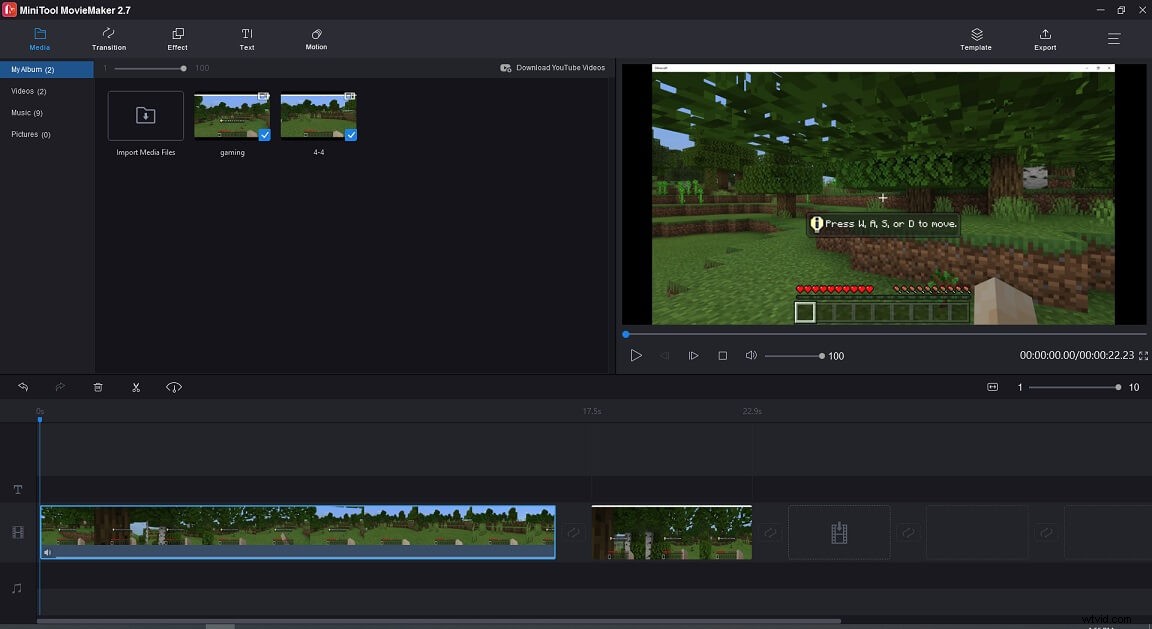
Krok 4. Następnie możesz edytować te filmy o grach.
Wytnij film :Wybierz wideo i przesuń głowicę do miejsca, w którym chcesz wyciąć. Kliknij ikonę nożyczek na głowicy, aby podzielić film, wybierz niechciany klip i naciśnij Usuń klawisz.
Przyspiesz/zwolnij wideo :Wybierz klip, który chcesz przyspieszyć lub zwolnić. Kliknij ikonę kontrolera prędkości, wybierz Szybko lub Powoli i wybierz żądaną opcję prędkości.
Dodaj przejścia do wideo :kliknij Przejścia i znajdź przejście, które lubisz. Przeciągnij i upuść żądane przejście między dwoma klipami.
Dodaj tekst do filmu :kliknij Tekst , wybierz swój ulubiony szablon tekstu i przeciągnij go i upuść na ścieżce tekstu. Następnie wprowadź swój tekst, zmień jego rozmiar, rodzaj czcionki, kolor i przenieś tekst w wybrane miejsce. Kliknij OK . Wybierz tekst i zmień czas jego trwania.
Dodaj muzykę w tle do filmu :kliknij Importuj pliki multimedialne aby załadować muzykę w tle i dodać plik muzyczny do ścieżki audio. Wtedy dźwięk automatycznie dopasuje się do długości Twojego filmu.
Powiązany artykuł:8 najlepszych miejsc, w których można uzyskać bezpłatną muzykę wprowadzającą
Wycisz dźwięk w filmie :Wybierz klip, z którego chcesz usunąć oryginalny dźwięk, i kliknij ikonę głośnika.
Krok 5. Kliknij Eksportuj aby otworzyć Eksport okno. Na eksportowaniu okno, możesz dostosować ustawienia wyjściowe. Następnie naciśnij Eksportuj przycisk, aby wyeksportować wideo z gry.
Aplikacja Microsoft Zdjęcia
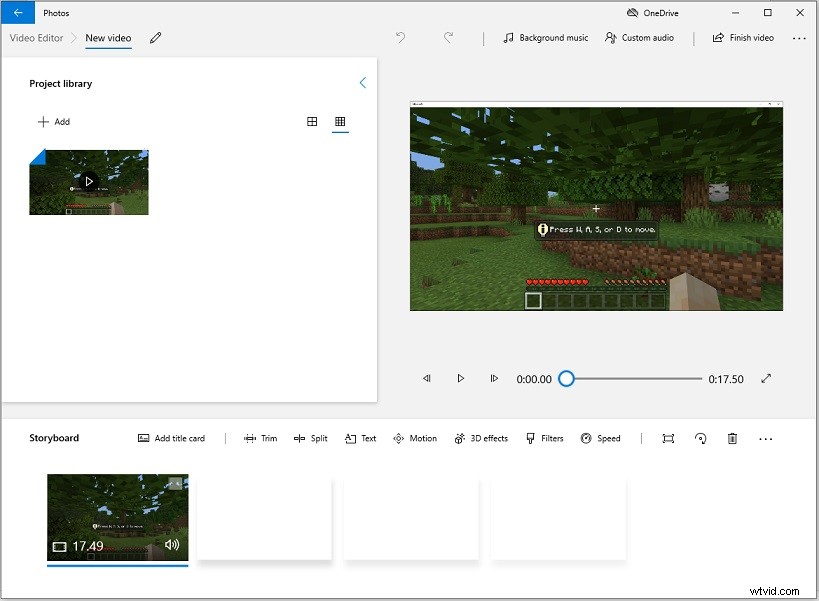
Microsoft Photos to kolejne najlepsze oprogramowanie do edycji wideo do gier. Zawiera wszystkie podstawowe narzędzia do edycji, takie jak przycinanie, dzielenie i obracanie. Oferuje również kolekcję efektów 3D, obiektów 3D, efektów ruchu kamery i filtrów, które mogą sprawić, że Twoje wideo z gier będzie bardziej profesjonalne. Aplikacja Zdjęcia umożliwia importowanie podkładu dźwiękowego do komputera i wybieranie podkładu muzycznego z wbudowanej biblioteki muzycznej.
Ten edytor wideo do gier firmy Microsoft może również działać jako przeglądarka zdjęć i edytor zdjęć. Możesz go używać do przeglądania zdjęć, przycinania zdjęć, obracania zdjęć, poprawiania kolorów, korygowania efektu czerwonych oczu, usuwania plam i redukcji szumów obrazu.
iMovie
Jeśli jesteś użytkownikiem komputera Mac i chcesz mieć prosty edytor wideo do gier, iMovie musi być doskonałym wyborem. Jest to bezpłatna aplikacja do edycji wideo dołączona do komputerów Mac, iPad i iPhone. Obsługuje edycję filmów w grach 4K. W iMovie dostępne są również narzędzia zielonego ekranu i podzielonego ekranu. Zielony ekran może pomóc w usunięciu tła wideo. Podział ekranu umożliwia umieszczenie dwóch filmów obok siebie na jednym ekranie.
Dzięki iMovie możesz tworzyć profesjonalnie wyglądające wideo z gier bez konieczności edycji. Aby ułatwić edycję filmów, ten edytor wideo oferuje wiele bezpłatnych ścieżek dźwiękowych i efektów dźwiękowych. Ponadto iMovie umożliwia udostępnianie utworzonego wideo z gry bezpośrednio na YouTube, Facebooku i Vimeo.
Bezpłatny edytor wideo VSDC
VSDC Free Video Editor to jedno z najlepszych programów do edycji wideo do gier. Jest to darmowy, ale potężny program, który pomaga edytować filmy jak profesjonalista. Może obsługiwać złożone zadania edycyjne za pomocą zestawu zaawansowanych narzędzi do edycji, w tym Chroma Key, maskowania, śledzenia ruchu, stabilizacji wideo, przechwytywania wideo i innych.
VSDC Free Video Editor ma bogate funkcje, ale jego interfejs może być nieco skomplikowany dla początkujących. Na szczęście jego oficjalna strona internetowa zawiera wiele samouczków. Możesz także przejść do kanału YouTube - VSDC Free Video Editor, aby dowiedzieć się, jak korzystać z VSDC Free Video Editor.
Otwórz zdjęcie

OpenShot to bezpłatne oprogramowanie do edycji wideo typu open source do gier. Jest w stanie przycinać filmy, odwracać filmy, przyspieszać/zwalniać filmy, stosować efekty wideo, wizualizować pliki audio jako przebiegi, dodawać tekst, renderować animowane tytuły 3D i dodawać nieograniczoną liczbę ścieżek. Intuicyjny interfejs ułatwia opanowanie.
OpenShot jest dostępny dla systemów Windows, macOS i Linux i idealnie pasuje do Twoich potrzeb.
Powiązany artykuł:5 najlepszych edytorów wideo typu open source [bezpłatne]
Lightworks
Podobnie jak VSDC Free Video Editor, Lightworks to nieliniowy program do edycji wideo. Jest wieloplatformowy, więc może działać w systemach Windows, macOS i Linux. To oprogramowanie do nieliniowej edycji służy do edycji filmów takich jak Wilk z Wall Street , Ciepło , Droga do zatracenia , Hugo , Mowa króla , Poufne LA i więcej. Może być również używany jako oprogramowanie do edycji filmów z gier do modyfikowania filmów z gier.
Ma dwie wersje. Darmowa wersja zawiera ograniczoną liczbę funkcji, takich jak eksport filmów do 720p. Wersja płatna może eksportować filmy do UHD 4K i ma bardziej zaawansowane opcje. Ale darmowa wersja wystarczy do edycji filmów.
Kdenlive
Innym oprogramowaniem do edycji wideo, którego możesz użyć do edycji filmów z grami, jest Kdenlive. Kdenlive, oparty na MLT Framework, KDE i Qt, jest bezpłatnie dostępny dla systemów Windows, Linux i FreeBSD. Obsługuje prawie każdy format audio i wideo, więc nie musisz konwertować filmów. Podczas edycji filmów z grami możesz użyć Kdenlive do przycinania, usuwania, przesuwania, powiększania i obracania klipów wideo.
Oprócz tego zapewnia kilka opcji edycji wideo, takich jak przesunięcie fazy i wysokości dźwięku, regulacja głośności, filtry pogłosu, zniekształcenia, maskowanie, rozmycie, niebieski ekran i wiele innych.
Część 2. Jak nagrywać gry wideo
Po zapoznaniu się z 7 najlepszym oprogramowaniem do edycji wideo do gier, ta część pokaże Ci, jak nagrywać gry wideo. Do nagrywania gier wideo potrzebny jest rejestrator ekranu. Tutaj polecam MiniTool Video Converter. To kompleksowe narzędzie do edycji wideo, przechwytywania ekranu i pobierania wideo.
Jako rejestrator ekranu, MiniTool Video Converter pozwala nagrywać gry wideo z wewnętrznym dźwiękiem i zewnętrznym mikrofonem. Masz również możliwość dostosowania obszaru nagrywania. Domyślny format wyjściowy to MP4. Jeśli chcesz nagrać ekran w innych formatach, po prostu kliknij przycisk ustawień, aby zmienić format wyjściowy.
MiniTool Video Converter jest darmowy, bez znaków wodnych, kompatybilny z Windows. Jeśli chcesz nagrywać rozgrywki w systemie macOS, możesz użyć rejestratora ekranu OBS.
Oto jak nagrywać gry wideo za pomocą MiniTool Video Converter.
Krok 1. Pobierz i zainstaluj MiniTool Video Converter. Uruchom go natychmiast po zainstalowaniu go na komputerze.
Krok 2. Po uzyskaniu głównego interfejsu kliknij Nagrywanie ekranu i dotknij Kliknij, aby nagrać ekran .
Krok 3. W oknie MiniTool Screen Recorder włącz dźwięk systemowy i mikrofon. Następnie uruchom grę, w którą chcesz zagrać.
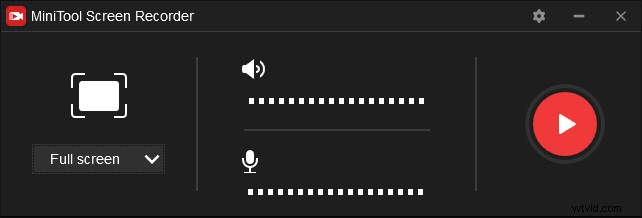
Krok 4. Po uruchomieniu aplikacji wróć do rejestratora ekranu MiniTool i kliknij Pełny ekran . Następnie wybierz Pełny ekran lub Wybierz region aby dostosować obszar nagrywania.
Krok 5. Zagraj w grę i kliknij czerwony Nagraj przycisk do nagrywania.
Krok 6. Po zakończeniu gry naciśnij F6 klawisz, aby zatrzymać nagrywanie. Następnie kliknij nagranie prawym przyciskiem myszy i wybierz Otwórz folder aby znaleźć nagranie.
Część 3. Najpopularniejsze gry w YouTube
Jeśli nie masz pojęcia, w jaką grę zagrać, czytaj dalej ten post. Ta część przedstawia 5 najpopularniejszych gier w YouTube. Zobaczmy!
#1. Minecraft
Minecraft to sandboksowa gra wideo opracowana przez Mojang. W 2020 roku ma 126 milionów aktywnych użytkowników miesięcznie. Jest to najlepiej sprzedająca się gra wideo wszech czasów.
#2. Roblox
Roblox to platforma gier online opracowana przez Roblox Corporation. Pozwala graczom tworzyć własne gry. Roblox ma ponad 164 miliony aktywnych użytkowników miesięcznie od sierpnia 2020 r.
#3. Garena Free Fire
Jest to gra typu battle royale opracowana przez 11 Dots Studio. Grana Free Fire, zgodna z systemami Android i iOS, ma ponad 80 milionów aktywnych użytkowników dziennie od maja 2020 r.
#4. Grand Theft Auto V
Grand Theft Auto V to aktywna gra przygodowa stworzona przez Rockstar North. Jest dostępny na wielu platformach, takich jak PlayStation 3, Xbox One, Windows i inne. To druga najlepiej sprzedająca się gra wideo wszech czasów.
#5. Fortnite
Opracowana przez Epic Games gra Fortnite to internetowa gra wideo dostępna na systemy Windows, macOS, Nintendo Switch, PlayStation 4, Xbox One, Android i nie tylko. Kanał YouTube Fortnite ma ponad 10 milionów subskrybentów.
Wniosek
Ten post zawiera listę 7 najlepszych programów do edycji wideo do gier, uczy, jak nagrywać gry wideo i przedstawia 5 najpopularniejszych gier.
Jeśli masz jakiekolwiek pytania dotyczące tego posta, skontaktuj się z nami pod adresem [email protected] lub zostaw odpowiedź!
